Outlook pour Linux – Comment l'installer facilement
1 minute. lis
Publié le
Lisez notre page de divulgation pour savoir comment vous pouvez aider MSPoweruser à soutenir l'équipe éditoriale En savoir plus.
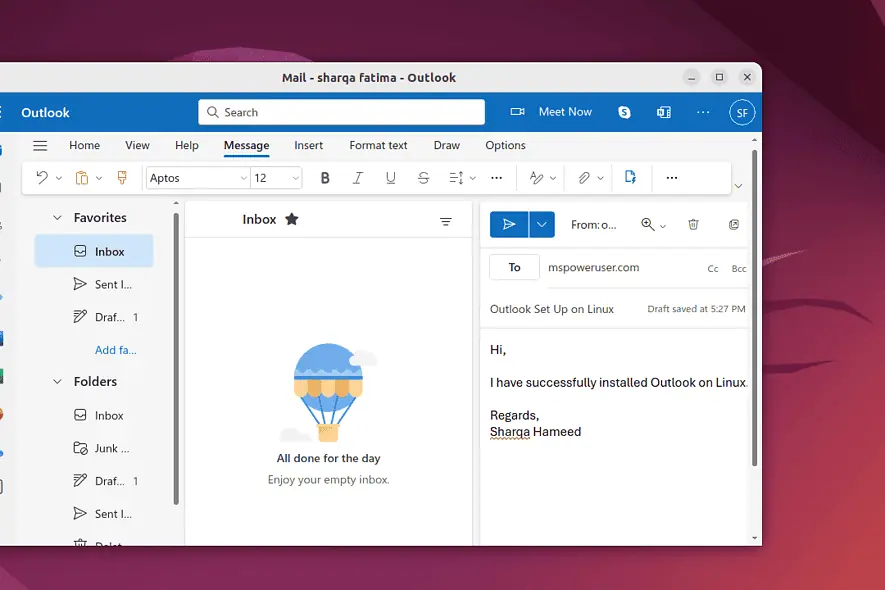
Microsoft n'a pas encore lancé Outlook pour Linux. Cependant, vous pouvez installer un client Microsoft Outlook non officiel sur votre système à l'aide de Snap. Ce package est nommé «Outlook pour Linux" .
Alors allons-y!
Comment configurer Outlook pour Linux
1. Tout d’abord, exécutez «mise à jour de sudo apt» pour mettre à jour les packages système.
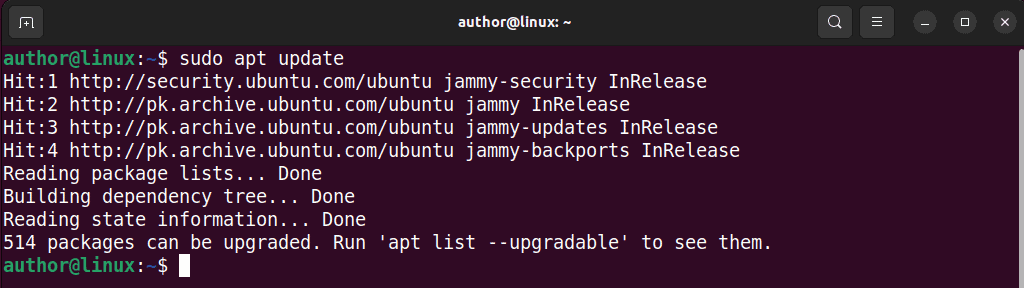
2. Exécutez "sudo apt installer snapd» pour installer Snap depuis le terminal.
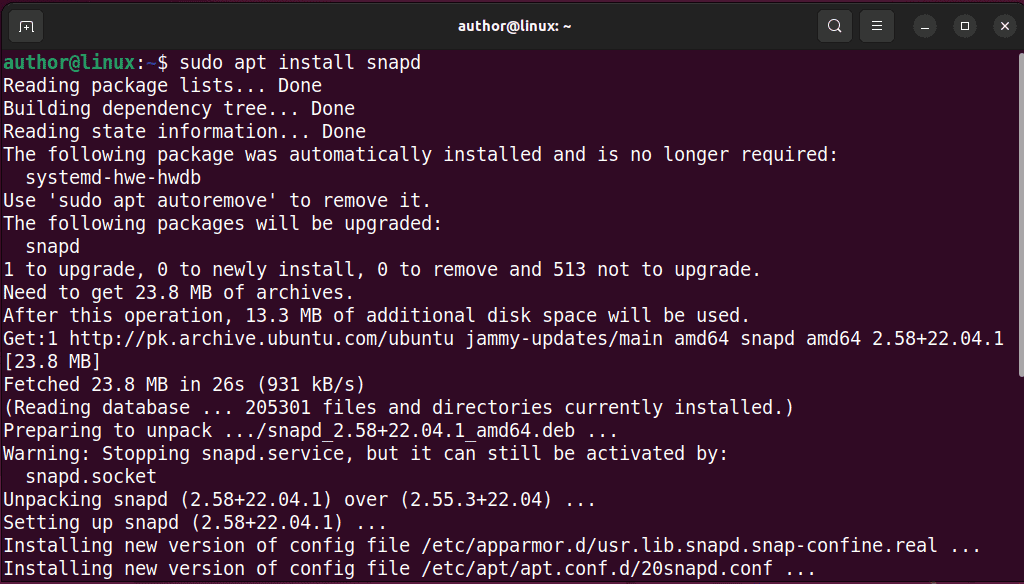
3. Installer Outlook sur votre système Linux avec "sudo snap install Outlook-for-Linux –Edge" .

4. Une fois l'installation réussie, ouvrez le Activités menu, tapez "Outlook pour Linux", et frappe Entrer.
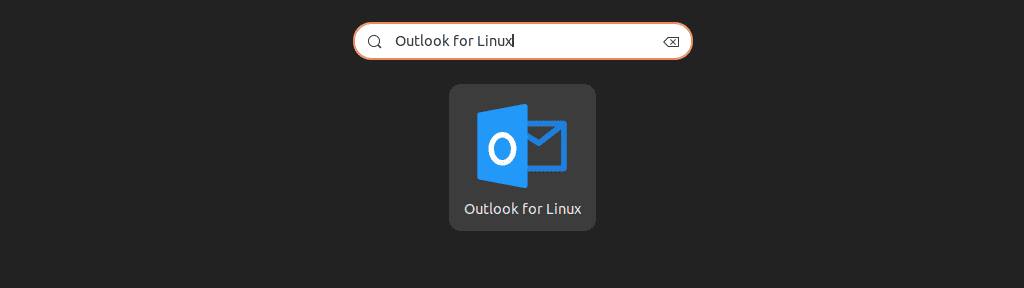
5. Entrez le Email or Téléphone lié à votre compte Microsoft et cliquez sur «Suivant" .
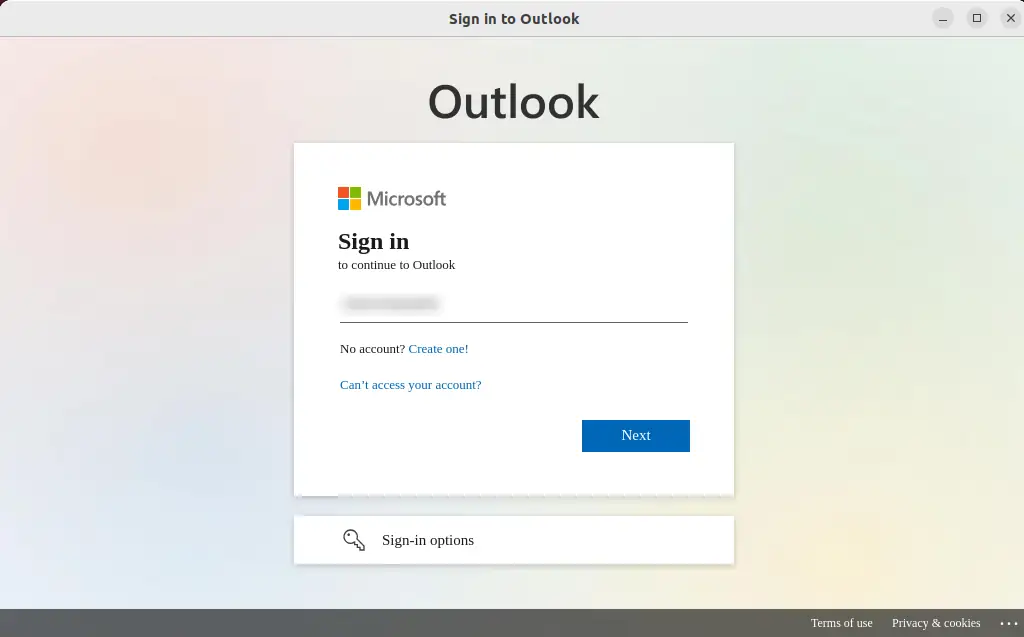
6. Connectez-vous à votre Compte Microsoft.
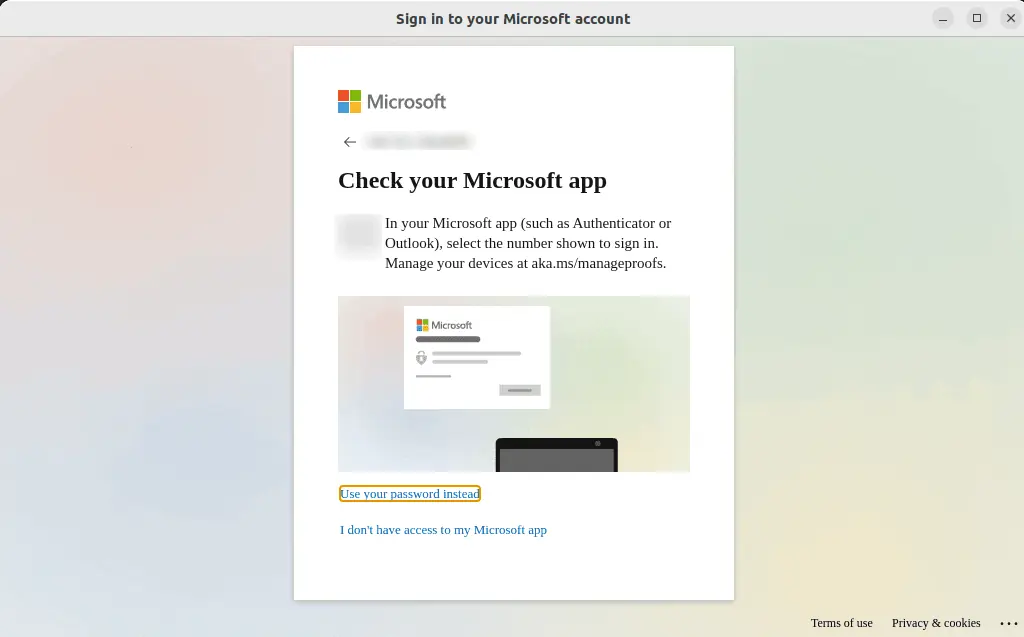
7. Commencez immédiatement à utiliser Outlook sous Linux !
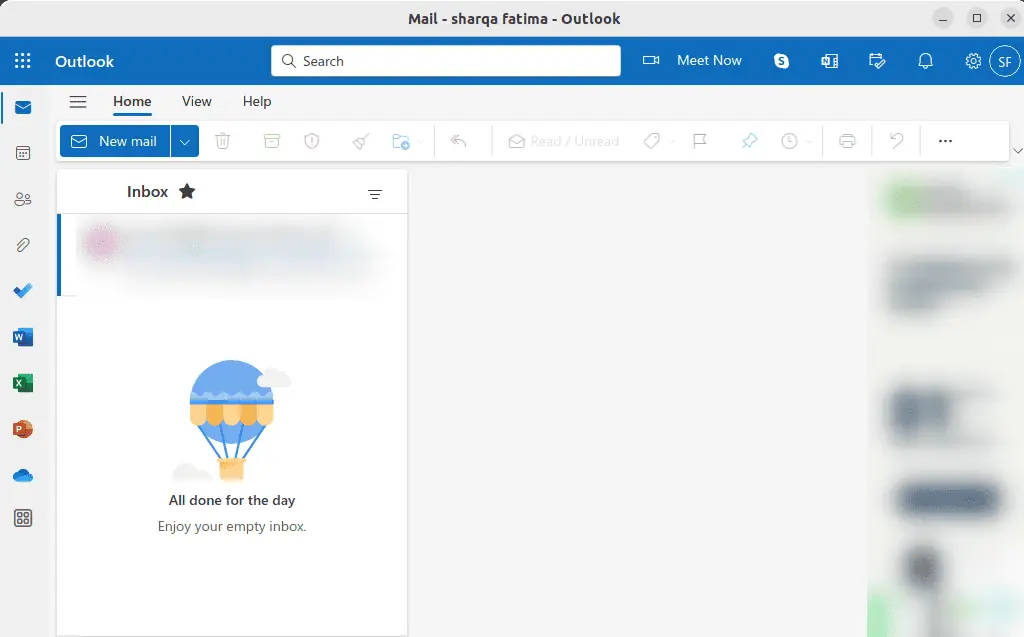
Bonus Astuce:
Si vous souhaitez désinstaller Outlook, tapez «sudo supprime Snap Outlook pour Linux"Et frappé Entrer.

Vous pourriez également être intéressé par:
- Utilisateurs de la liste Ubuntu
- Copier le répertoire Linux
- Renommer le répertoire Linux
- Commande d'arrêt Linux
Vous savez maintenant comment configurer Outlook pour Linux. Cependant, si vous rencontrez des problèmes, n'hésitez pas à contacter l'éditeur de ce client Outlook non officiel.









Forum des utilisateurs
Messages 1